电脑黑屏恢复方法(解决电脑黑屏问题的有效方法)
229
2024 / 09 / 24
电脑黑屏是一种常见的问题,很多人在使用电脑时都会遇到。当电脑出现黑屏时,我们往往会感到焦急和困惑,不知道应该如何处理。本文将为大家介绍一些常见的黑屏恢复亮屏的处理措施,帮助大家解决这个烦恼。
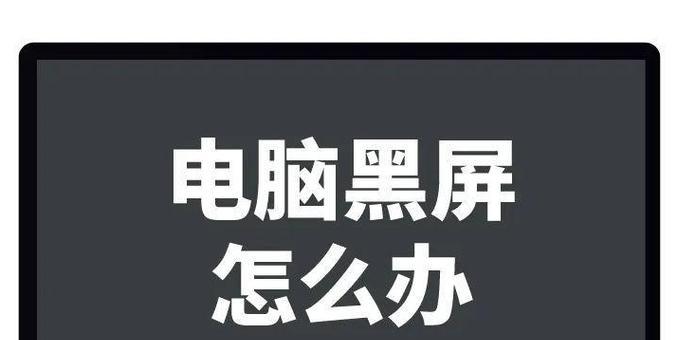
检查电源线连接是否松动
许多时候,电脑黑屏问题是由于电源线连接不牢造成的。当电源线连接松动时,电脑无法正常供电,从而导致黑屏。如果你的电脑出现黑屏问题,首先应该检查电源线连接是否牢固。
确认显示器是否正常工作
有时候,电脑黑屏是由于显示器故障造成的。你可以尝试连接其他显示器或将显示器连接到其他设备上,如果显示器能够正常工作,那么问题很可能出在电脑本身。

检查显卡是否正常插入
显卡是电脑显示图像的重要组件,如果显卡没有正确插入或者松动,也会导致电脑黑屏。你可以打开电脑主机,检查显卡是否正确插入,并确保插口处没有灰尘或脏物。
重新启动电脑
有时候,电脑黑屏只是暂时的故障,重新启动电脑可能能够解决问题。你可以长按电脑主机上的电源按钮,等待电脑完全关闭后再重新启动。
进入安全模式
如果电脑黑屏无法正常进入操作系统界面,你可以尝试进入安全模式。在开机过程中多次按下F8键,直到出现启动选项界面,选择进入安全模式。如果能够成功进入安全模式,那么问题很可能是由于软件冲突造成的。
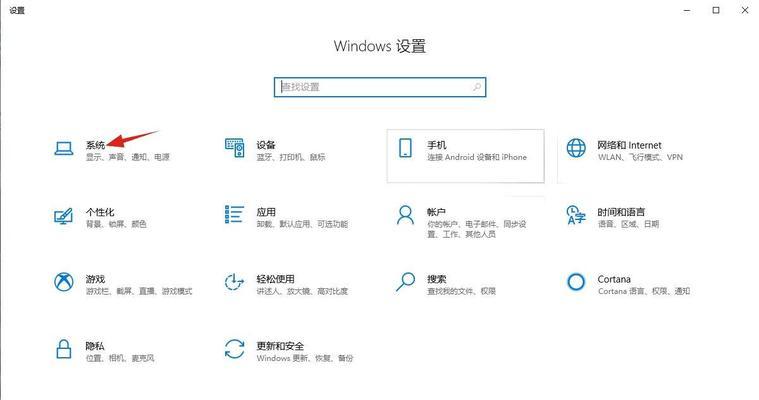
检查硬盘是否正常工作
硬盘故障也是导致电脑黑屏的常见原因之一。你可以尝试使用硬盘检测工具检测硬盘是否出现问题,如果发现有坏道或者其他故障,建议及时更换硬盘。
清理内存条和内存插槽
内存条和内存插槽上的灰尘和脏物可能会导致接触不良,从而引发电脑黑屏问题。你可以小心地将内存条取下,清理内存插槽和内存条上的灰尘和脏物,然后重新插入内存条。
更新显卡驱动程序
显卡驱动程序过期或者不兼容也可能导致电脑黑屏。你可以前往显卡厂商的官方网站下载最新的显卡驱动程序,并进行安装和更新。
检查操作系统是否出现问题
操作系统的故障也会导致电脑黑屏。你可以尝试使用修复工具或者系统还原功能来修复操作系统的问题。
排除硬件故障
如果以上方法都无法解决问题,那么可能是硬件故障导致的电脑黑屏。这时候建议联系专业的维修人员进行检修和维修。
避免过度使用电脑
长时间使用电脑可能导致电脑出现各种故障,包括黑屏问题。为了避免这种情况发生,建议适时休息,减少过度使用电脑的时间。
定期清理电脑内部和外部
灰尘和脏物的积累可能导致电脑散热不良,进而引发各种故障,包括黑屏问题。定期清理电脑内部和外部,保持电脑的清洁和良好的散热。
妥善保管电脑
在使用电脑时,妥善保管是非常重要的。避免电脑受到撞击或者摔落,以免损坏硬件组件。
备份重要数据
在解决电脑黑屏问题的过程中,有时候可能需要重新安装操作系统,这就意味着你可能会丢失一些重要的数据。为了避免数据丢失,建议定期备份重要数据。
寻求专业帮助
如果以上方法都无法解决电脑黑屏问题,建议寻求专业的帮助。专业的维修人员能够更好地诊断和解决问题。
电脑黑屏是一个常见但令人头疼的问题。本文介绍了一些常见的处理措施,包括检查电源线连接、确认显示器工作、检查显卡插入等。如果问题仍然存在,建议联系专业的维修人员进行进一步的诊断和解决。希望这些方法能够帮助大家解决电脑黑屏问题,恢复正常使用。
